tkinter在Mac上的应用
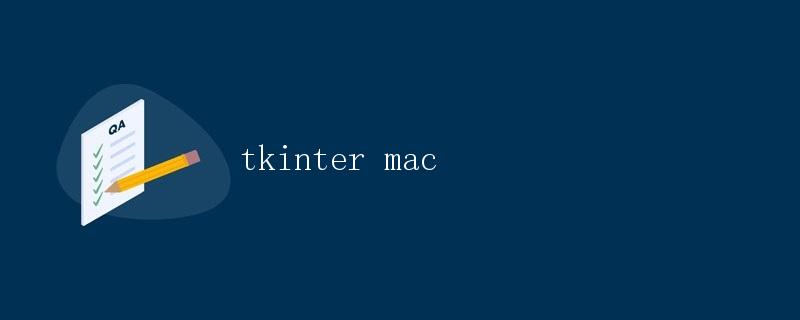
简介
Tkinter是Python内置的GUI库,可以用来创建图形用户界面。本文将详细介绍如何在Mac系统上使用Tkinter来创建GUI应用程序。
Tkinter在Mac上的安装
在Mac系统上,Tkinter通常是直接内置的,无需额外安装。如果你使用的是Python 2.x版本,可能需要额外安装Tkinter。可以使用Homebrew来安装Tkinter:
brew install python-tk
安装完成后,可以使用以下命令来验证Tkinter是否安装成功:
import tkinter
tkinter._test()
如果弹出了一个窗口,说明Tkinter安装成功。
创建一个简单的GUI应用程序
接下来,我们将创建一个简单的GUI应用程序,包含一个按钮和一个标签。当点击按钮时,标签的内容会发生变化。
import tkinter as tk
def on_button_click(label):
label.config(text="Hello, Mac!")
# 创建主窗口
root = tk.Tk()
root.title("Hello Tkinter!")
# 创建一个标签
label = tk.Label(root, text="Hello, world!")
label.pack()
# 创建一个按钮
button = tk.Button(root, text="Click Me!", command=lambda: on_button_click(label))
button.pack()
# 进入主循环
root.mainloop()
在上面的代码中,我们首先导入tkinter库,并定义了一个on_button_click函数,用来处理按钮点击事件。然后创建了一个主窗口,一个标签和一个按钮,并将它们显示在窗口中。最后调用mainloop方法来启动GUI应用程序。
运行结果
运行上面的代码,会弹出一个包含一个标签和一个按钮的窗口。点击按钮后,标签的内容会变成”Hello, Mac!”。
Tkinter常用组件
Tkinter提供了许多常用的GUI组件,比如按钮、标签、文本框、复选框等。下面是一些常用的组件及其使用方法:
标签(Label)
标签用来显示文本或图片。可以使用Label类来创建一个标签。
label = tk.Label(root, text="Hello, world!")
label.pack()
按钮(Button)
按钮用来触发事件。可以使用Button类来创建一个按钮。
button = tk.Button(root, text="Click Me!", command=lambda: on_button_click(label))
button.pack()
文本框(Entry)
文本框用来接收用户输入。可以使用Entry类来创建一个文本框。
entry = tk.Entry(root)
entry.pack()
复选框(Checkbutton)
复选框用来选择多个选项。可以使用Checkbutton类来创建一个复选框。
var1 = tk.IntVar()
var2 = tk.IntVar()
check1 = tk.Checkbutton(root, text="Option 1", variable=var1)
check2 = tk.Checkbutton(root, text="Option 2", variable=var2)
check1.pack()
check2.pack()
总结
本文介绍了在Mac系统上使用Tkinter创建GUI应用程序的方法,包括Tkinter的安装、一个简单的GUI应用程序示例以及常用组件的使用方法。
 极客笔记
极客笔记